Файл: Лабораторная работа ms excel Ввод и форматирование данных Цель работы отработка базовых навыков работы в ms.doc
ВУЗ: Не указан
Категория: Не указан
Дисциплина: Не указана
Добавлен: 08.11.2023
Просмотров: 274
Скачиваний: 3
СОДЕРЖАНИЕ
Лабораторная работа № 1. MS Excel: Ввод и форматирование данных
Задание для самостоятельной работы
Лабораторная работа № 2. Работа с функциями
Задание для самостоятельной работы
12. В ячейке Е19 самостоятельно вычислите количество человек старше 25 лет.
Задание для самостоятельной работы
Вложенные функции (компания КИТ)
Лабораторная работа № 3. Адресация ячеек в электронной таблице. Решение задачи табулирования функции
Задание 2. Построение графика функции
10. В последнем диалоговом окне РАЗМЕЩЕНИЕ ДИАГРАММЫ выберите пункт ИМЕЮЩЕМСЯ и нажмите ГОТОВО.
Задание для самостоятельного выполнения
Задание 3. Построения двух графиков в одной системе координат
Задание для самостоятельного выполнения
Задание 2. Построение графика функции
Необходимо построить график функции
1. Создайте следующую таблицу:
| | | А | В | ||||||
|---|---|---|---|---|---|---|---|---|---|
| | 1 | X | Y | ||||||
| | 2 | 0 | | ||||||
| | 3 | 0,1 | | ||||||
| | | | | ||||||
| | | | | ||||||
| | | | | ||||||
| | | | | ||||||
| | | | | ||||||
| | | | | ||||||
| | | | | ||||||
| | | | | ||||||
| | | | | ||||||
| | | | | ||||||
| | | | | ||||||
| | | | | ||||||
| | | | | ||||||
| | А | В |
| 1 | X | Y |
| 2 | 0 | |
| 3 | 0,1 | |
| 4 | 0,2 | |
| 5 | 0,3 | |
| 6 | 0,4 | |
| 7 | 0,5 | |
| 8 | 0,6 | |
| 9 | 0,7 | |
| 10 | 0,8 | |
| 11 | 0,9 | |
| 12 | 1 | |
3. В ячейку В2 введем формулу. Для этого наберем на клавиатуре знак равенства =, с помощью кнопки МАСТЕР ФУНКЦИИ
4. Во втором диалоговом окне COS в поле ЧИСЛО введем с клавиатуры ПИ(), затем знак умножения *, после этого щелкните по ячейке А2, опять с клавиатуры )^2 и ENTER. В ячейке В2 появится значение 1.
5. В правом нижнем углу ячейки В2 установите указатель мыши на маркере и протяните его до ячейки В12.
6
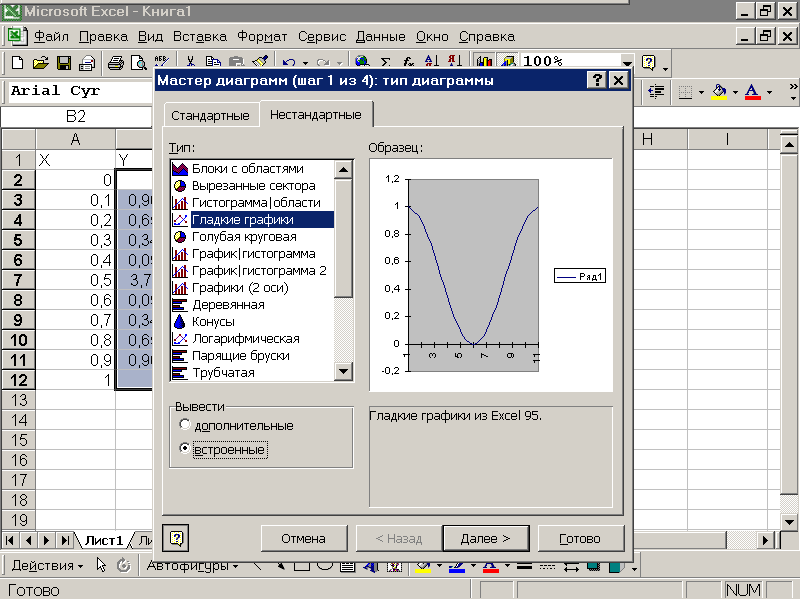 . Для построения графика выделите диапазон ячеек В2:В12 и нажмите кнопку МАСТЕР ДИАГРАММ
. Для построения графика выделите диапазон ячеек В2:В12 и нажмите кнопку МАСТЕР ДИАГРАММ на стандартной панели инструментов.
7. В первом диалоговом окне ТИП ДИАГРАММЫ выберите на вкладке НЕСТАНДАРТНЫЕ тип диаграммы – ГЛАДКИЕ ГРАФИКИ, затем нажмите кнопку ДАЛЕЕ.
8. Во втором диалоговом окне ИСТОЧНИК ДАННЫХ ДИАГРАММЫ на вкладке РЯД в поле ПОДПИСИ ОСИ Х в
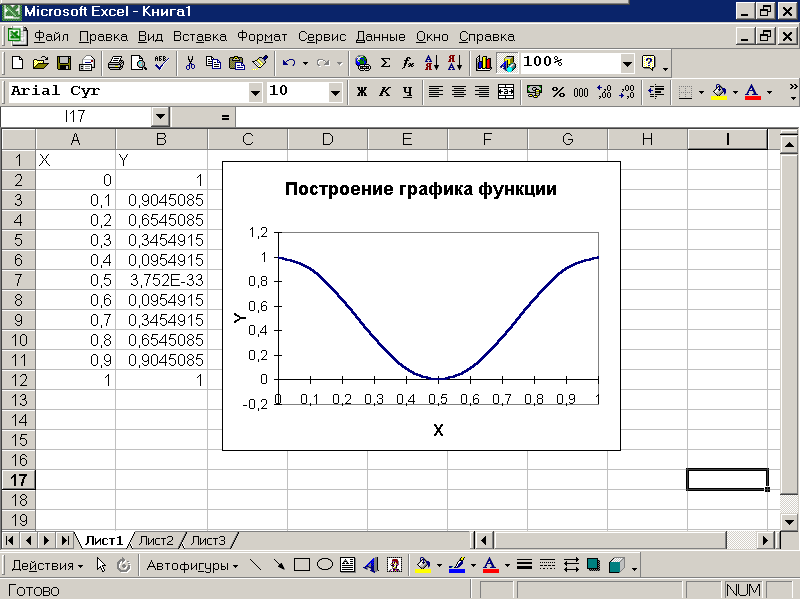 ведите диапазон ячеек А2:А12 (лучше выделять диапазон мышью).
ведите диапазон ячеек А2:А12 (лучше выделять диапазон мышью).9. В третьем диалоговом окне ПАРАМЕТРЫ ДИАГРАММЫ введите следующие параметры: название диаграммы – ПОСТРОЕНИЕ ГРАФИКА ФУНКЦИИ, ось категорий – Х, ось значений – Y, флажок легенды уберите.
10. В последнем диалоговом окне РАЗМЕЩЕНИЕ ДИАГРАММЫ выберите пункт ИМЕЮЩЕМСЯ и нажмите ГОТОВО.
Задание для самостоятельного выполнения
Построить графики следующих функций:
-
 , при
, при 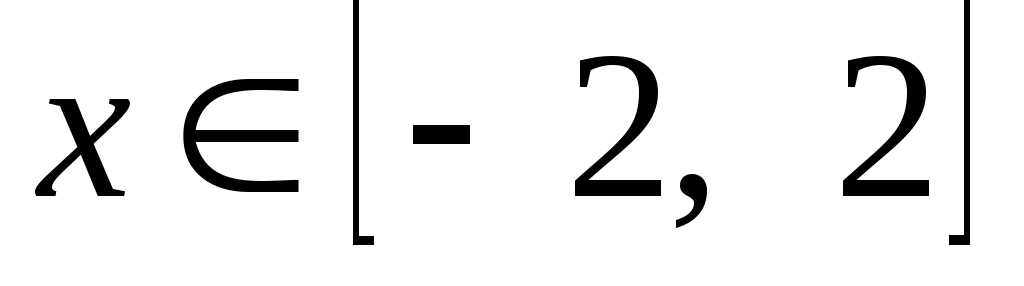 .
. -
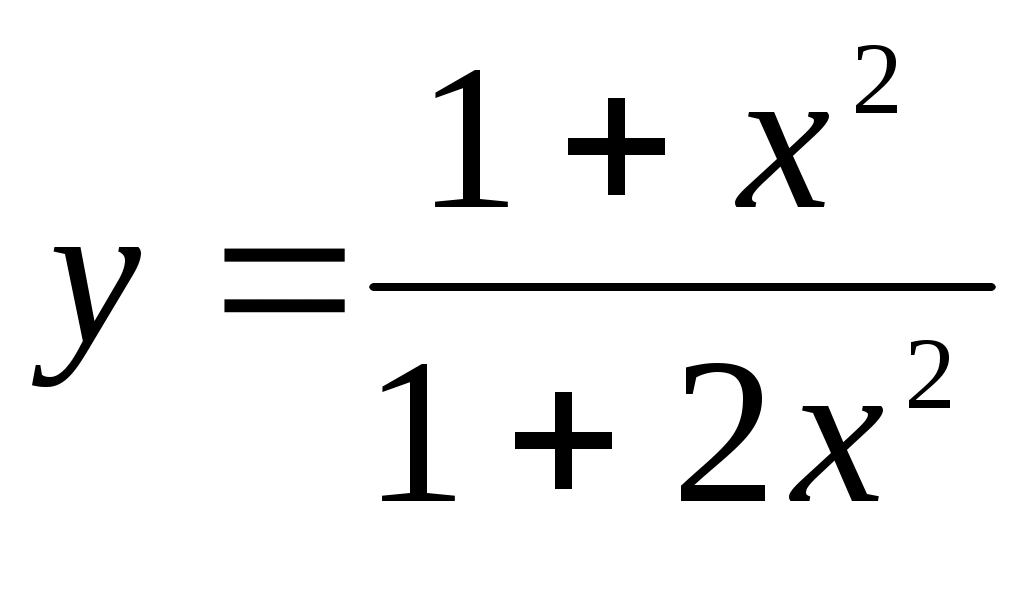 , при
, при 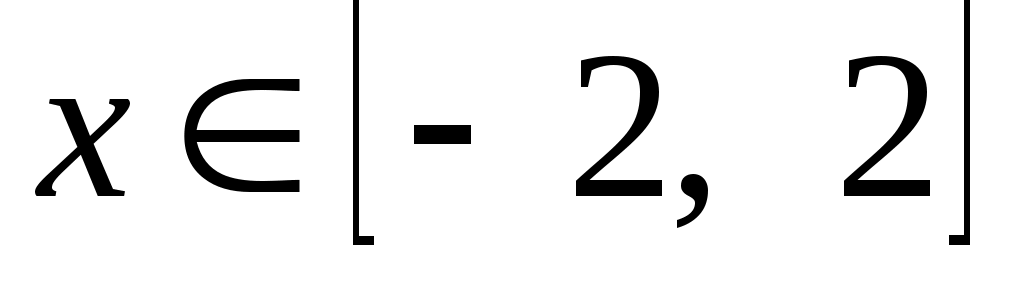 .
.
Задание 3. Построения двух графиков в одной системе координат
Даны две функции
| | А | В | С |
| 1 | X | Y | Z |
| 2 | -3 | | |
| 3 | -2,8 | | |
| 4 | -2,6 | | |
| 5 | -2,4 | | |
| 6 | -2,2 | | |
| 7 | -2,0 | | |
| 8 | -1,8 | | |
| 9 | -1,6 | | |
| 10 | -1,4 | | |
| 11 | -1,2 | | |
| 12 | -1,0 | | |
| 13 | -0,8 | | |
| 14 | -0,6 | | |
| 15 | -0,4 | | |
| 16 | -0,2 | | |
| 17 | 0 | | |
1. Создайте следующую таблицу:
2. В ячейку В2 введите формулу, соответствующую функции
3. Выделите диапазон ячеек В2:С2 и с помощью автозаполнения распределите формулу на диапазон ячеек В3:С17.
4. Выделите значения функций, запустите МАСТЕР ДИАГРАММ
5
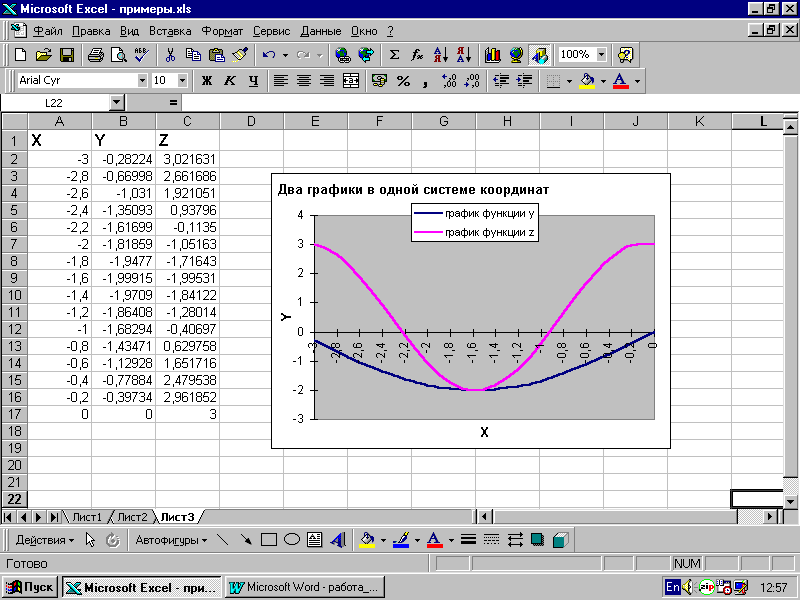 . В диалоговом окне ИСТОЧНИК ДАННЫХ ДИАГРАММЫ на вкладке РЯД установите следующие параметры: ПОДПИСИ ОСИ X – диапазон А2:А17; ИМЯ РЯД1 – график функции y; ИМЯ РЯД2 – график функции z.
. В диалоговом окне ИСТОЧНИК ДАННЫХ ДИАГРАММЫ на вкладке РЯД установите следующие параметры: ПОДПИСИ ОСИ X – диапазон А2:А17; ИМЯ РЯД1 – график функции y; ИМЯ РЯД2 – график функции z. 6. В диалоговом окне ПАРАМЕТРЫ ДИАГРАММЫ установите следующие параметры: НАЗВАНИЕ ДИАГРАММЫ – два графика в одной системе координат; ОСЬ Х (КАТЕГОРИЙ) – X; ОСЬ Y (ЗНАЧЕНИЙ) – Y.